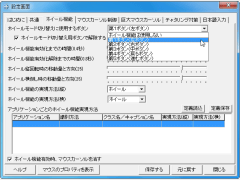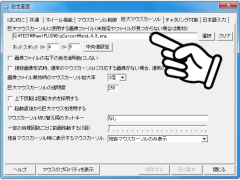ホイール非搭載の機種でホイール操作を可能にする機能をはじめ、さまざまな機能でマウス/トラックボールの操作性を向上させるマウス用ユーティリティ。「WheelPLUS」は、マウス/トラックボールを操作する上で便利な機能を提供してくれる多機能マウス用ユーティリティ。ホイール機能の追加のほかにも、マウスカーソルを自動的に消す機能など、数多くの機能を追加できる。設定調整時の保存操作は不要。設定変更は即時、反映される。機能のON/OFFを切り替えたり、パラメータを微調整したりする際も、「保存する」ボタンをクリックしなくても、すぐに試すことができる。インストールも不要。配布アーカイブを解凍(展開)するだけで使うことができ、USBメモリなどに入れて持ち運べる。
使い方は簡単。初回起動時に設定画面が自動的に表示されるので、使用したい機能を設定し、「保存する」を実行すればよい。二回目以降に起動した場合(同一フォルダ内にWheelPLUS.iniが生成されている場合)は、常駐するタスクトレイアイコンのメニューから設定画面を呼び出せる。
設定画面は「変更した設定は『保存する』ボタンで保存しなくてもすぐに反映されます」との説明が書かれた「はじめに」に加え、
- 共通
- ホイール機能
- マウスカーソル制御
- 巨大マウスカーソル
- チャタリング対策
- 日本語入力
の各タブパネルからなり、必要な機能に応じてタブを切り替えて、設定を行う。初期状態ではほとんどの機能がOFF(無効化)になっている。「共通」で設定できるのは「Windows起動時に自動的に起動する」「独自マウスカーソルも消す」「トレイアイコンを左クリックした時の動作」など。独自マウスカーソルとは(通常のマウスカーソルとは別に)アプリケーションが独自に作成・使用しているマウスカーソルのこと。「WheelPLUS」では、設定により、これらの独自マウスカーソルを非表示にすることができる。
「ホイール機能」は、ホイール非搭載のマウス/トラックボールで、ホイール操作を実現する設定。ホイールモード切り替えに使用するボタンや、ホイール機能有効化までの時間などを設定できる。ホイールを縦に回転させたこと(および横に倒したこと)のアプリケーションへの通知方法を「ホイール」「スクロール」「なし」から選択することが可能。通知方法はアプリケーションごと個別に設定することもできる。
「マウスカーソル制御」では、指定した秒数、マウス操作が行われないときにマウスカーソルを非表示にしたり、マウスカーソル位置にクロス線を表示させたり、マウスカーソルの移動を水平または垂直に限定したりすることが可能。クロス線の表示や水平/垂直移動の発動条件は、さまざまな動作・状態から選択できる。画面端でマウスカーソルを上下・左右に反転させる機能もある。
「巨大マウスカーソル」では、好みの画像をマウスカーソルとして使用することが可能。PNG/GIF/JEPG/BMP形式の画像に対応する(配布アーカイブにはサンプル画像が同梱されている)。通常のマウスカーソルを指定倍、拡大表示することも可能だ。
「チャタリング対策」は文字通り、チャタリングの発生を回避・抑制する機能。チャタリングが発生しているボタンを無効にして、ほかのボタンで代替したり、チャタリングが発生しているボタンからのイベントを破棄したりすることによって実現する。
「日本語入力」は“日本語入力中であることがわかるようにマウスカーソルにマークを付ける”機能。日本語入力時のキャレットの色を変更することもできる。
そのほか、タスクトレイメニューからは、キーボードまたはマウス/トラックボールの掃除支援機能を利用できる。キーボード、マウス/トラックボールを掃除する際に誤った入力が行われないよう、各デバイスからの入力を破棄する。